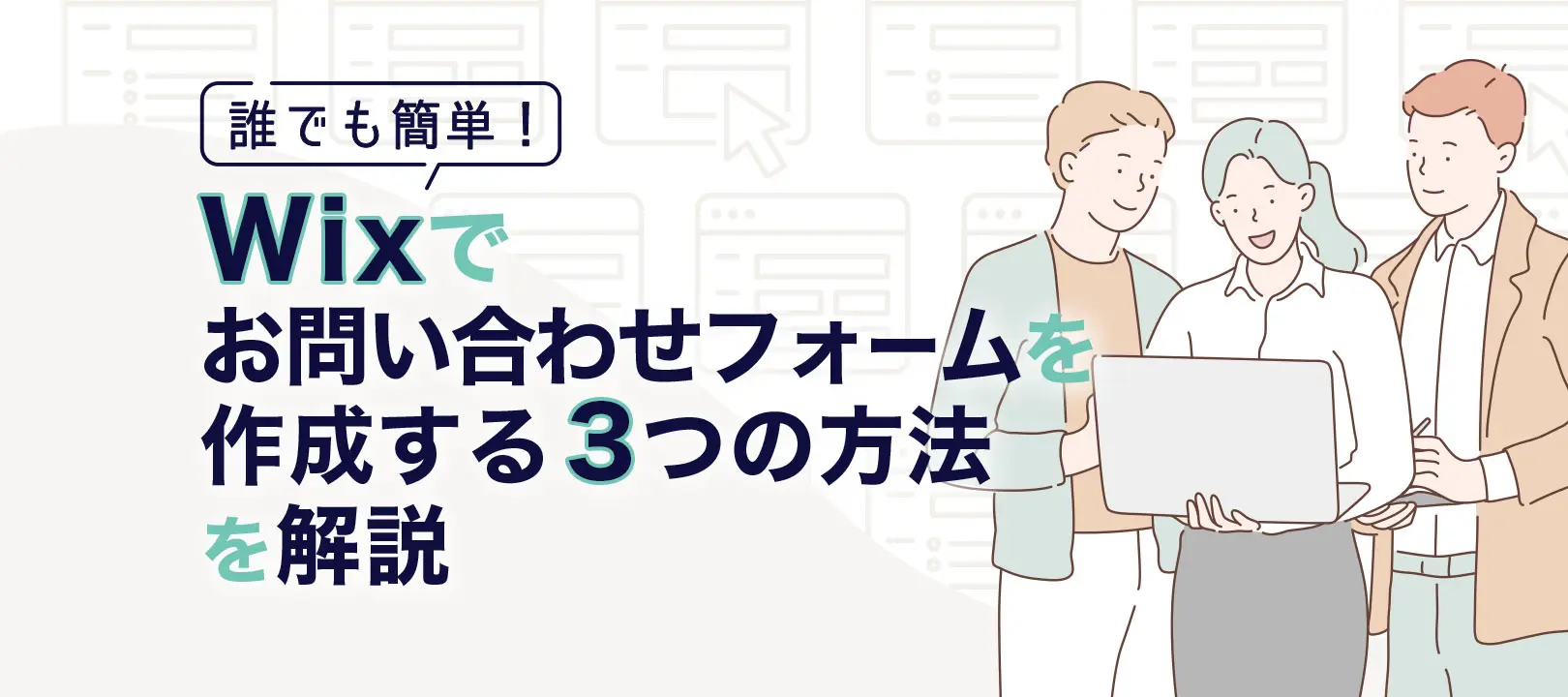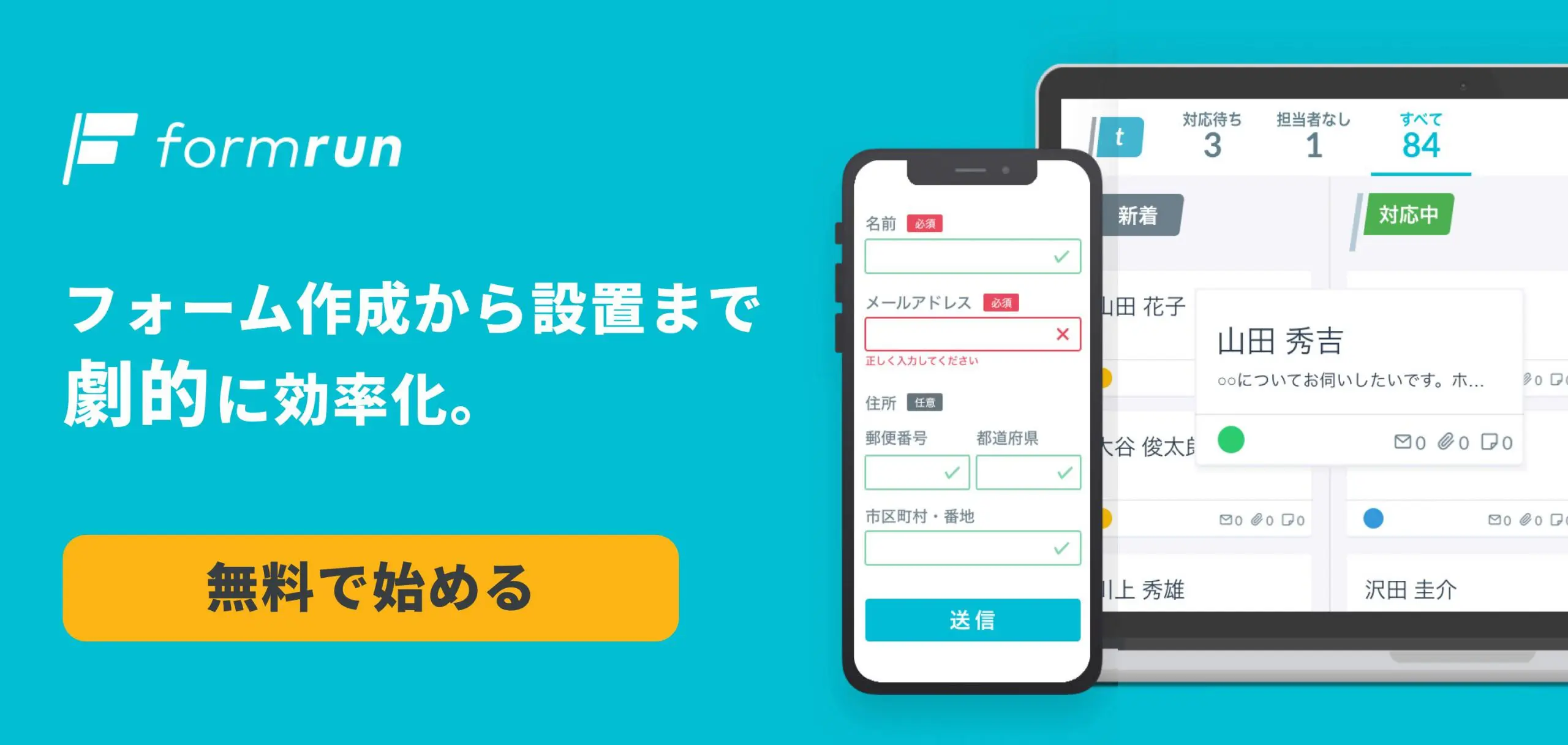Wix(ウィックス)を利用している方の中には、「顧客との接点を増やしたい」「欲しい情報を効率的に取得したい」といった理由から、お問い合わせフォームの設置を考えている方も多いかと思います。
そこで本記事では、初心者向けにWixでのお問い合わせフォーム作成方法を3つご紹介します。カスタマイズ方法と合わせて解説しますので、ぜひ参考にしてください。
目次
Wixでお問い合わせフォームを作成する3つの方法
Wixにお問い合わせフォームを作成する方法は3つあります。
- Wixの設定機能でお問い合わせフォームを作成する
- デザインテンプレートに設置されたお問い合わせフォームを利用する
- 新しいページにお問い合わせフォームを自作する
- フォーム作成ツールを使ってお問い合わせフォームを設置する
「Wixの設定機能でお問い合わせフォームを作成する」の項目が2つあるのは、デザインテンプレートにお問い合わせフォームがデフォルトで設置されている場合と、設置されていない場合があるためです。
カスタマイズ方法は同様なので、あなたの使用ケースに合った方法で作成しましょう。
フォーム作成ツールを使用する場合には、どのツールがよいか悩むこともあるでしょう。以下のページでは、おすすめのフォーム作成ツール11選を解説しています。自社に適したものを探す際に、役立ててください。
【無料で使える】問い合わせフォーム作成ツール11選!注意点も詳しく解説
Wixに初期設定されているお問い合わせフォームの作成方法
Wixにはお問い合わせフォーム作成機能がデフォルトで備わっています。
ここでは下記のWixテンプレートテーマ「グラフィックデザイナーA」を利用した方法を解説します。他のテンプレートでも作成可能ですので、お好みのテーマを利用してください。
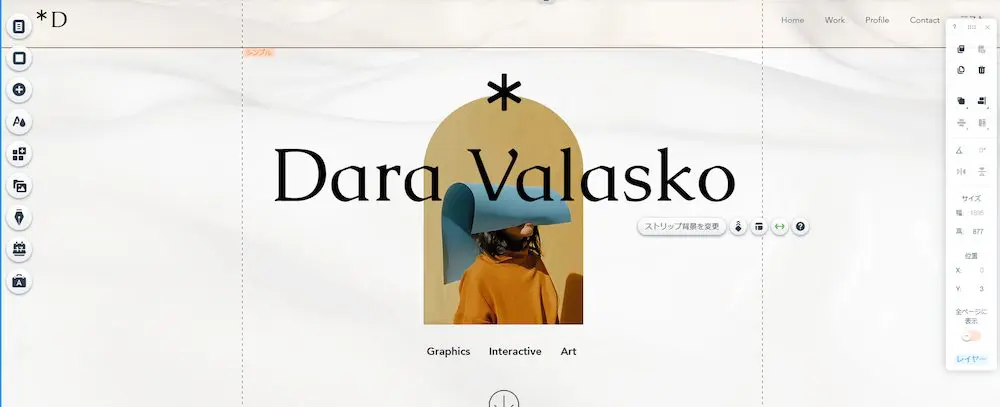
デザインテンプレートに設置されたお問い合わせフォームを利用する
一部使用できないテンプレートもありますが、Wixには最初からお問い合わせフォームが設置されたデザインテンプレートが数多く存在します。既にデザインまで設定されているため、手間をかけずにお問い合わせフォームを作成したい方にはおすすめの方法です。
デザインテンプレートに設置されたお問い合わせフォームには、「サイトメニュー」→「Contact」の順にクリックすることで移動できます。
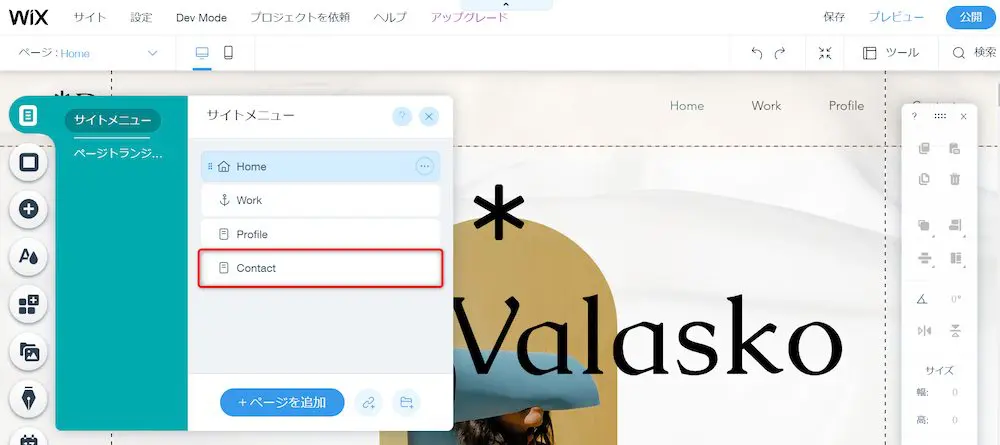
お問い合わせフォームのページへ移動しました。簡単ですね。
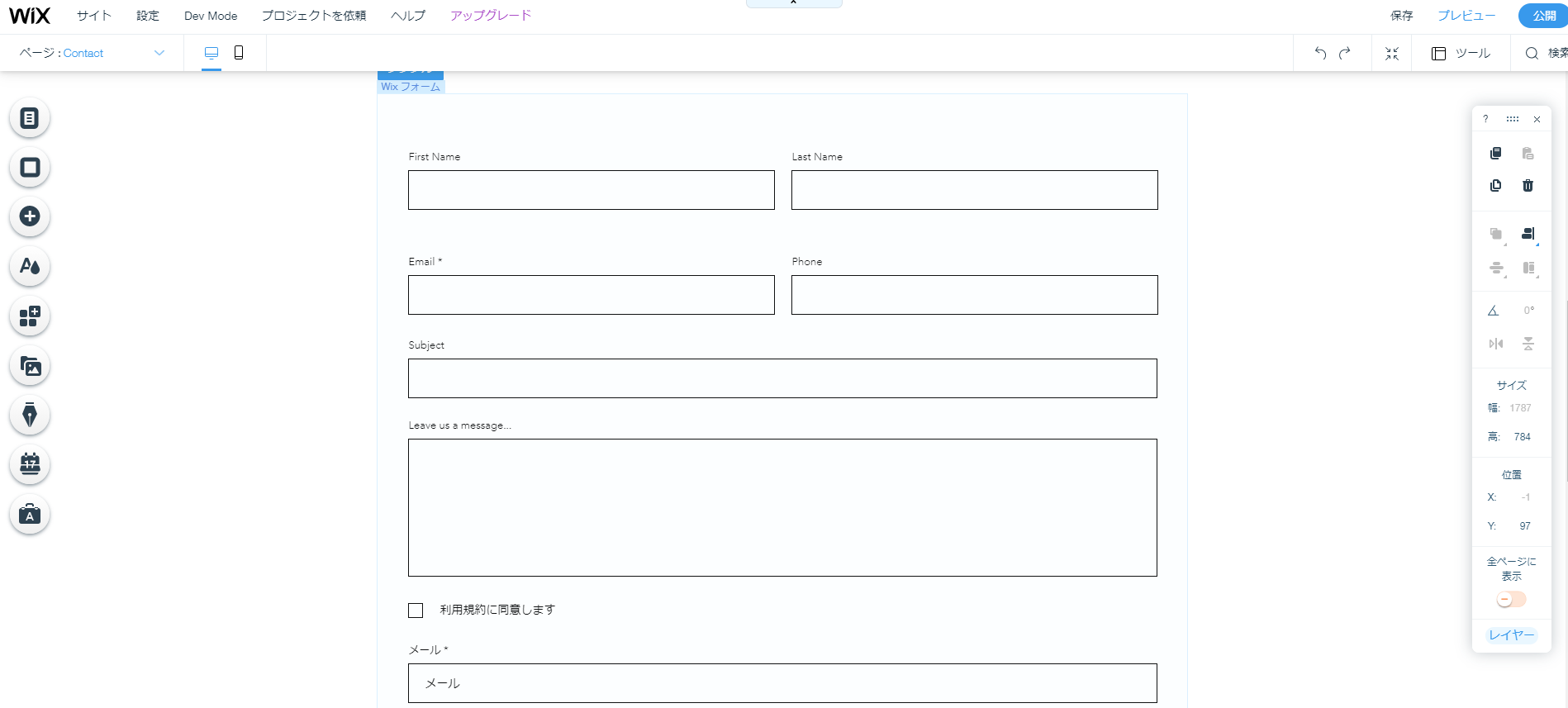
テンプレートに合ったデザインとなっていますが、もしデザインの変更などを行いたい場合はこの画面からカスタマイズが可能です。詳しいやり方については後ほど解説します。
次にお問い合わせフォームを自作する方法を見ていきましょう。
新しいページにお問い合わせフォームを自作する
Wixでは、お問い合わせフォームを0から自作することもできます。これは主にデザインテンプレートにお問い合わせフォームの設置がない場合に利用する機能です。こちらも簡単に作成できるため、その点についてはご安心ください。
まず、「サイドメニュー」→「ページを追加」を選択します。これによってお問い合わせフォーム専用に白紙のページを追加することができます。
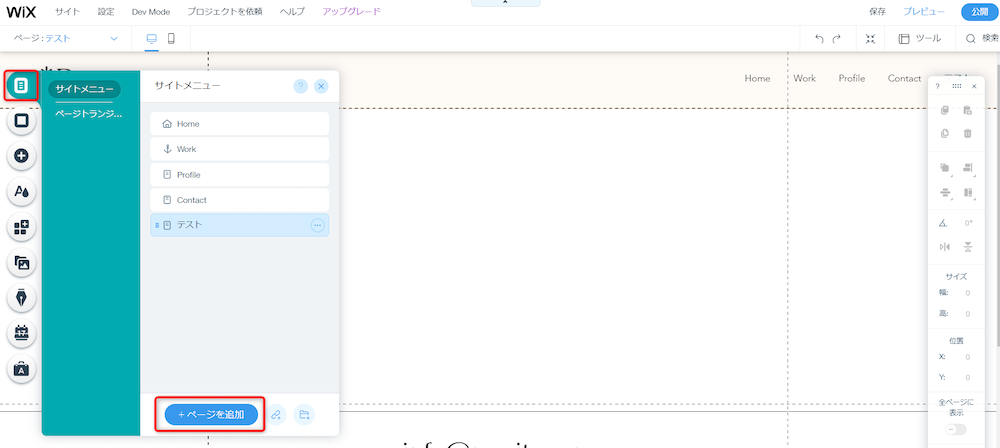
次に「フォームを追加」→「フォーム」を選択します。すると「お問い合わせ」の項目に多くのお問い合わせフォームデザインが表示されるため、利用したいものを選択しましょう。
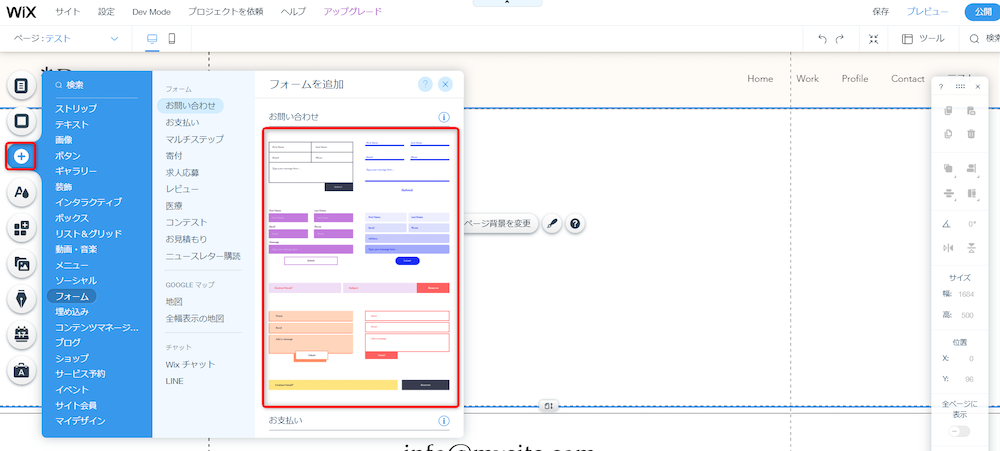
以上でお問い合わせフォームの設置は完了です。
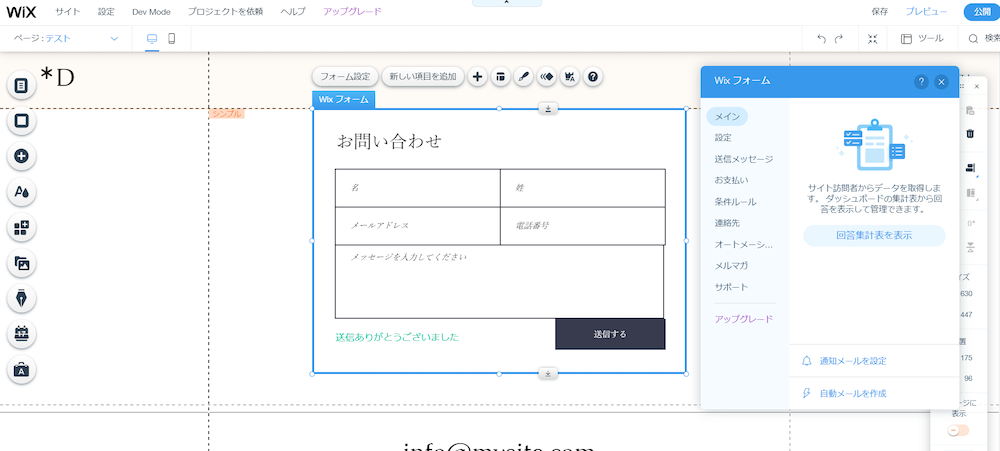
次に、お問い合わせフォームをカスタマイズする方法を解説します。ここまで2つのフォーム作成方法をご紹介しましたが、どちらもカスタマイズ方法は同様です。
Wixに初期設定されているお問い合わせフォームのカスタマイズ方法
Wixで作成したお問い合わせフォームは、設定項目やデザインなど細かいカスタマイズをすることができます。ラジオボタンやドロップダウンなど、ユーザーの利便性を向上させる変更も可能であるため、必要に応じて活用しましょう。
今回は先ほど作成した「自作したお問い合わせフォーム(下記参照)」をベースにカスタマイズを進めます。
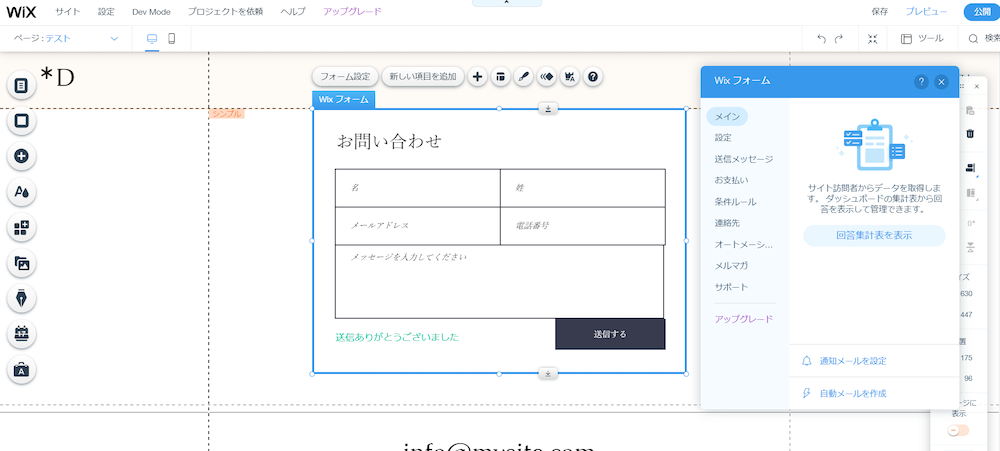
初心者向けに必要な項目をカスタマイズしますので、参考にしてください。
Wix フォーム
下記の「フォーム設定」をクリックすると、「Wix フォーム」の設定画面が表示されます。ここではフォーム名や送信先のメールアドレス、送信完了後のメッセージなどの設定が可能です。

まず最初に設定すべき項目は「設定」「送信メッセージ」「条件ルール」の3つです。
設定
この項目では「通知メール」を設定します。これにより顧客からお問い合わせがあった時に通知される連絡先を変更することができます。初期状態ではWix をはじめた時に登録したメールアドレスが設定されているため、別のアドレスを利用したい方は忘れずに変更しましょう。
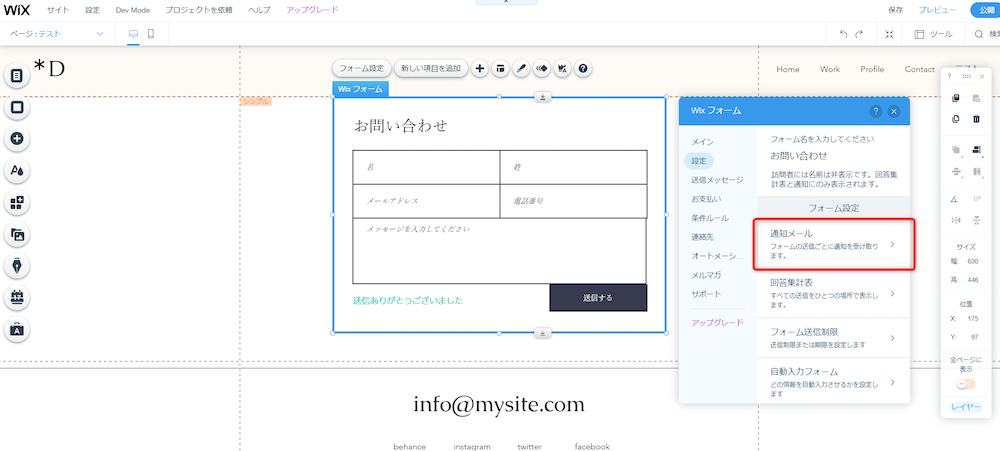
送信メッセージ
この項目では顧客がお問い合わせを送信した後に表示されるメッセージをカスタマイズすることができます。

今回はデフォルトの「送信ありがとうございました」の表示を「Thanks for submitting」と英語の表記に変更しました。
条件ルール
この項目では、お問い合わせフォームに特定のルールを付与することができます。
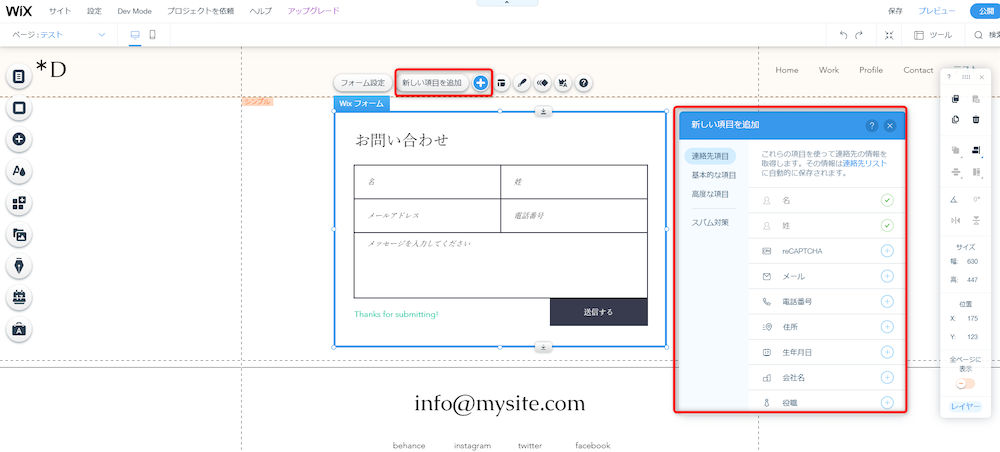
今回はメールアドレスを入力しなければ送信ボタンが表示されない設定にしましたが、あなたが忘れずに入力して欲しい項目を考えつつお好みでカスタマイズしてください。
新しい項目を追加
「新しい項目を追加」を選択すると、たくさんの選択肢の中から好きな回答項目を追加できます。それぞれの項目をクリックすると回答項目の配置を変えることが可能です。そのため、ここでお問い合わせフォームの見た目を整えておきましょう。
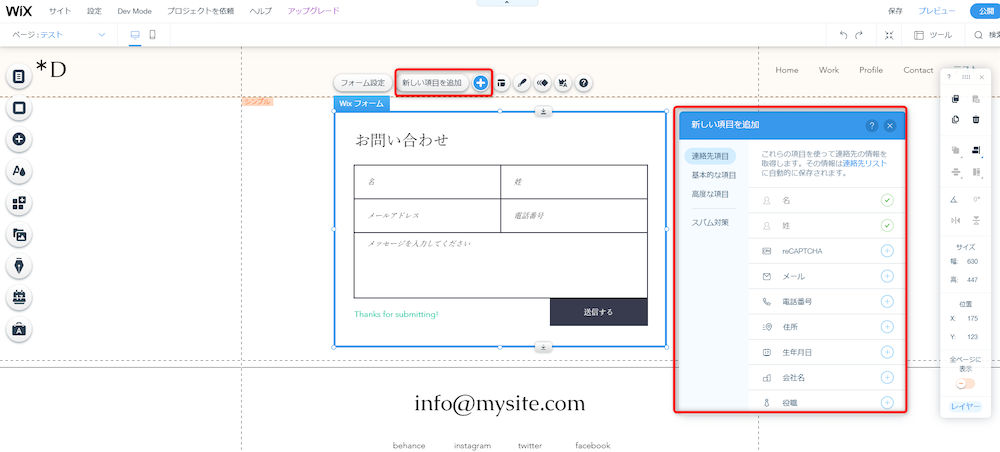
また、「基本的な項目」からはラジオボタンやドロップダウンなど、ユーザーの利便性が向上する回答項目を使用することができます。今回はこの2つを導入して、以下のような配置にしました。
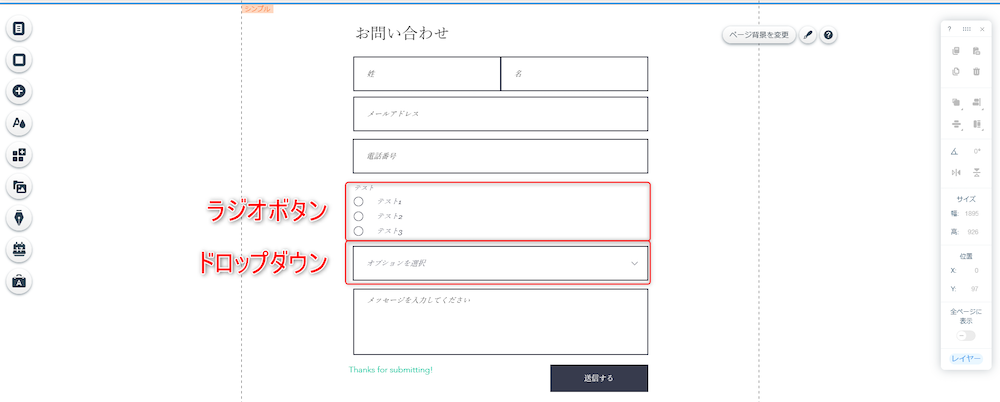
項目をクリックすればラジオボタンやドロップダウンの選択肢も自由に変えることができるため、あなたの利用シーンに合わせて活用してみてください。
デザインを変更
最後にお問い合わせフォームのデザインをカスタマイズしましょう。「デザインを変更」→「デザインをカスタマイズ」の順で選択することで、入力欄・「送信」ボタン・フォームの背景デザインを変更することができます。
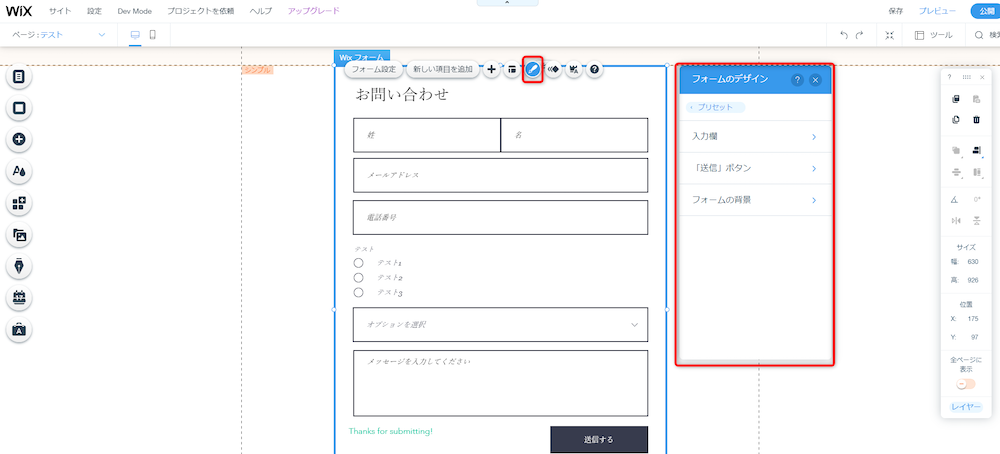
それぞれの項目では、以下の設定が可能です。
- 不透明度・色
- 枠線
- 影
- テキスト
文字のフォントや枠線の色、影の表示などの変化を目で見ながら感覚的にカスタマイズすることができます。ここでは以下のようにシンプルなフォームデザインを作成しました。
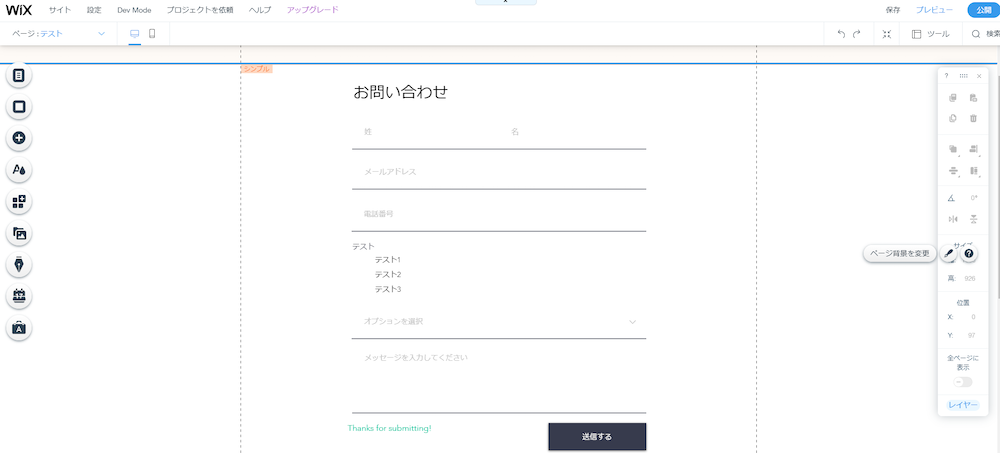
以上がWixに初期設定されているお問い合わせフォームのカスタマイズ方法となります。ぜひあなたの利用シーンや使用用途に合わせて、最適なカスタマイズをしてみましょう。
フォーム作成ツールを使ってお問い合わせフォームを設置する
Wixではフォーム作成ツールを使ってお問い合わせフォームを設置することが可能です。専用のフォーム作成ツールを利用することで、より幅広いカスタマイズやお問い合わせフォーム設置後の顧客管理まで簡単に行うことができるようになります。
ここではその一例として、弊社の提供する「formrun(フォームラン)」をご紹介します。
.png)
formrunはお問い合わせやイベント申し込み、資料請求など多様な目的で利用することができるフォーム作成ツールです。サイトへのフォームの埋め込みもiframeの設定画面からコピー&ペーストで完了するため、その日のうちに設置が完了します。
管理画面上でステータス管理やメールの送受信、一斉メール配信ができるため、複雑な設定や操作をしなくても、これ一つで顧客管理やマーケティング活動に取り組める点が魅力です。
また、formrunはお問い合わせフォームの作成から問い合わせ対応、顧客ステータスの管理まで幅広く対応できることも大きな強みです。以下のようにフォーム回答のカードが自動的に蓄積されるため、簡単な操作で利用することができます。
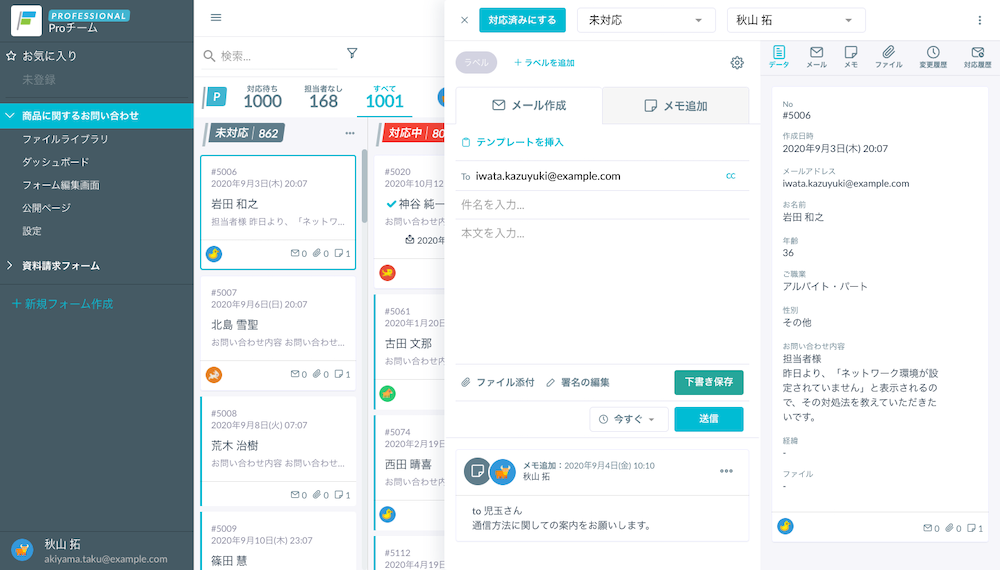
さらに有料プランであればチームを作成して問い合わせ対応もできるため、カスタマーサポートや人材採用業務に適したツールといえるでしょう。
Wixにformrunでお問い合わせフォームを設置する方法
formrunの機能の1つ「iframe埋め込みフォーム」を活用することで、Wixへのフォーム設置が可能となります。
大まかな手順は以下のとおりです。
1.formrunのiframe埋め込み設定画面にフォームを埋め込みたいページのURLを記載する
2.Wixのページ編集画面よりフォーム埋め込み設定を行う
詳細な設置方法については以下で解説しています。
【フォームをシェアしたい方必見!】iframe埋め込みを用いて、ホームページでフォームを共有しよう(STUDIO・Wix・ペライチ・Ameba Ownd・Jimdo・WordPress)
Wixとformrunのお問い合わせフォームを徹底比較
ここまで読んだ方の中には、「Wixとformrunのどちらでお問い合わせフォームを設置すればいいのだろう」と悩んでいる方も多いと思います。
そこで、ここでは以下の表でWixとformrunの違いを比較します。
| Wix | formrun | |
| 強み |
|
|
| 弱み |
|
|
このようにWixとformrunのお問い合わせフォームでは、それぞれ強みと弱みが異なります。
ぜひお問い合わせフォームを設置する目的や使用用途を考えながら、あなたに合った方法を考えてみてください。
まとめ:Wixにお問い合わせフォームを設置しよう
本記事ではWixでお問い合わせフォーム設置する3つの方法をご紹介しました。
- Wixの設定機能でお問い合わせフォームを作成する
- デザインテンプレートに設置されたお問い合わせフォームを利用する
- 新しいページにお問い合わせフォームを自作する
- フォーム作成ツールを使ってお問い合わせフォームを設置する
お問い合わせフォームは、あなたと顧客をつなぐ重要な役割を持っています。それだけに後の運用まで見据えながら設置方法を選択することが大切です。
いずれの方法も無料で試すことができるため、まずはそれぞれを利用して使用感や機能性をチェックしてから本格的に導入しましょう。